2021年03月01日更新
Androidを高速化する方法!重いAndroidを軽量化して高速に!
Androidをお使いのユーザーであれば、使っていて重いと感じた事があるのではないでしょうか?Androidが重いと感じたら、再起動や不要なキャッシュを削除したり軽量化して高速化することで使いやすくなります。Androidの高速化の方法についてご紹介します。

目次
- 1Androidを高速化/軽量化する効果的な方法や設定
- ・1.再起動する
- ・2.不要なアプリをアンインストールする
- ・3.キャッシュの削除をする
- ・4.ストレージの整理をする
- ・写真や映像はSDカードにデータ転送がおすすめ
- ・クラウド上にバックアップする
- ・5.ウィジェットを整理する
- ・6.アプリをこまめにアップデートする
- ・アプリの自動更新(アップデート)を制限する
- ・7.ホーム画面を整理する
- ・8.メモリを開放する
- ・9.使うウェブブラウザを変える
- ・10.削除不可なアプリは無効にする
- 2Androidの高速化とバッテリー節約に効果的な方法や設定
- ・1.アプリのバックグラウンド設定をオフにする
- ・2.自動同期の設定をオフにする
- ・3.Wi-FiやBloetoothをオフにする
- ・4.ライブ壁紙をオフにする
- ・5.位置情報の取得設定をオフにする
- 3Androidを高速化したい人にオススメのアプリ
- ・Power Clean - 最適化クリーナー
- ・Yahoo!スマホ最適化ツール
- ・Files by Google
- 4Androidの高速化に効果なし!無意味な対策法
- ・タスクキラー(タスクマネージャー)の利用
- ・アプリを終了させる
- 5Androidをより高速化したい場合~上級者向け~
- ・アニメーション設定をオフにする
- ・ランチャーを変える
- ・合わせて読みたい!Androidに関する記事一覧
Androidを高速化/軽量化する効果的な方法や設定
Androidを高速化,軽量化するにはどうしたら良いのでしょうか?
効果的な方法や設定をご紹介していきましょう。
1.再起動する
Androidを高速化するのに、一度Androidのスマホを「再起動」してみましょう。
Androidのスマホを再起動するには、Androidスマホの電源ボタンを長押ししてメニューを表示させます。
次に「再起動」をタップします。
Androidの再起動のメリット
Androidのスマホの「再起動」のメリットをご紹介します。
一日一度の再起動はメーカーもおすすめしています。
Androidを「再起動」することにより、スマホ内部のメモリやストレージ内のシステムを一旦クリアしたり、最適な状態にメンテナンスしてくれる機能があり高速化もできます。
毎日「再起動」行うようにすると、Androidのスマホ端末を軽量化でき処理速度を高速で保つことができます。
2.不要なアプリをアンインストールする
容量の削減を行い、高速化を図るのに一番効果的なのが、アプリのアンインストールです。
Androidのスマホを軽量化、高速化するために、日頃使っていない不要なアプリをアンインストールしましょう。
アプリのアンインストール方法
Androidのスマホで不要なアプリをアンインストールするには、Androidのホーム画面よりアプリ一覧を表示させます。
アンインストールしたいアプリを長押しすると、サブメニューが表示されるので、アンインストールをタップしましょう。
アプリのアンインストールについて、確認画面が表示されるので、確認してOKをタップしましょう。
不要なアプリのアンインストールが完了し、Androidのスマホが軽量化し、高速化する事ができます。
3.キャッシュの削除をする
スマホのキャッシュとは、使用頻度の高いデータを蓄積しておくことで、画像の読み込みなどを行う際に様々な動作をスピーディーに高速化を行う事ができる機能です。
Androidのスマホには、多くのアプリのキャッシュが保存されています。
たくさんキャッシュが保存されれば、ストレージに負荷がかかってしまいます。
定期的にキャッシュの削除を行い、軽量化して高速化を保つようにしましょう。
すべてのアプリのキャッシュの削除方法
すべてのアプリのキャッシュを削除する方法ですが、まずAndroidのホーム画面から【設定】をタップしましょう。
Androidの設定画面が開くので、【ストレージとUSB】をタップしましょう。
次に【内部ストレージ】をタップしましょう。
キャッシュデータをタップしましょう。
【キャッシュデータの削除】をタップしOKをタップします。
不要なキャッシュの削除は、Androidのスマホ端末を再起動することでも可能です。
4.ストレージの整理をする
Androidのスマホ端末でストレージが圧迫されると、処理速度に影響が出て重くなり、高速化を妨げる原因となってしまいます。
不要な画像や動画などのファイルや使わなくなったアプリなどは削除をして、ストレージの整理を行うようにしましょう。
画像や動画などの重いデータを削除して、ストレージの整理を行い、ストレージのメモリ容量を確保していきましょう。
ストレージの整理を行うことで、Androidのスマホ端末が軽量化し、処理が高速化することができます。
写真や映像はSDカードにデータ転送がおすすめ
写真の画像や動画などのデータは、SDカードでまとめて管理する方が探すときにも見つけやすくなります。
Androidのスマホ端末に負荷がかからないので軽量化することができます。
内部メモリではなく、SDカードで管理するほうがおすすめです。
画像データのSDカードへの保管設定方法
SDカードへのデータ転送ですが、まずAndroidのスマホ端末でホーム画面より〈設定〉画面を開きます。
Androidの設定画面が開いたら、〈ストレージとUSB〉をタップしましょう。
Androidの【デフォルト書き込みディスク】の項目設定をSDカードを選択します。
クラウド上にバックアップする
【クラウド】とは、簡単にいえば、ネット上にある専用の空間を指します。
クラウドサービスは、IDとパスワードを入力するだけで、場所や端末が変わっても画像をみたり使用することが可能です。
クラウドサービスを活用することにより、Androidのスマホ内部に、メモリ容量を軽量化できるので、処理スピードを高速化する事ができるようになります。
Googleフォト
写真や動画を保管できるクラウドサービスに【Googleフォト】があります。
【Googleフォト】は専用のアプリをインストール行い、Googleアカウントでログインするだけで、自動的にクラウド上に写真や動画をアップロードしてくれます。
5.ウィジェットを整理する
Androidにはホーム画面に「ウィジェット」という画面設定があり、Androidのデフォルト設定でも天気やカレンダー、デジタル時計などが表示されています。
そもそも「ウィジェット」とは、【アプリのショートカット】にあたる機能を言います。
ウィジェットに表示される天気などは、的確に情報を送るために常に通信を行っていて最新のデータを更新しています。
ウィジェットはとても便利な機能ですが、Android本体の処理の容量を常に使っていることになります。
ウィジェットの項目に出ている内容は表示されているだけでAndroidの処理速度は落ちてしまいます。
ウィジェットに表示されている内容で自分にとって必要ない機能やあまり使わない機能があれば、このウィジェットから削除しましょう。
ウィジェットの表示から削除をしても、ウィジェットにた表示されなくなるだけでAndroid本体には対象のアプリが残っているので安心してウィジェットから削除を行いましょう。
不要なウィジェットの削除方法
Androidのホーム画面に表示されているウィジェットの削除方法についてご紹介します。
まず、Androidのホーム画面上にあるウィジェットをタップして長押しします。
ウィジェットをタップしたまま、ホーム画面の一番上に表示される〈削除〉まで移動させます。
これで、不要なウィジェットを削除することができ、Androidのスマホ端末を軽量化、高速化することができます。
6.アプリをこまめにアップデートする
アプリをこまめにアップデートすることにより、不具合の改善や新機能の追加を行うことができます。
その他にも、Androidのスマホ端末をこまめにアップデートすることで、動作環境の改善につながり、高速化することがあります。
アプリの更新について
Androidのスマホ端末でアプリの更新を行うには、GooglePlayから行います。
まずは、Androidのスマホ端末でホーム画面より〈GooglePlayStore〉を起動しましょう。
〈GooglePlayStore〉の左上のメニューボタンをタップします。
次に〈マイアプリ&ゲーム〉をタップしましょう。
〈マイアプリ&ゲーム〉の詳細がひらくので、アップデート対象のアプリがあれば、アップデートを行います。
アプリの自動更新(アップデート)を制限する
Androidのスマホ端末でのアプリの自動更新(アップデート)は、通信が大きくなってしまうので、高速化の妨げとなってしまいます。
設定にて、自動アップデートをオフに設定することができます。
自動アップデートをオフにする方法
Androidのスマホ端末で、自動更新(アップデート)の設定をするにはホーム画面より「GooglePlayストア」アプリを開きます。
GooglePlayストアのメニューを表示して設定をタップします。
【全般】タブにある〈アプリの自動更新〉をタップしましょう。
〈アプリを自動更新しない〉を選択すれば、アプリが自動でアップデートされなくなります。
もし、自動アップデートを有効にする場合は、〈Wi-Fi接続時のみアプリを自動更新する〉設定にしておくほうが良いでしょう。
〈ネットワークの指定なし〉にしておくと、自動アップデートが頻繁に行われ、スマホのデータ通信量を使いすぎることになってしまいます。
お使いの通信キャリアによっては、データ通信速度が制限される事も考えられますので注意が必要です。
7.ホーム画面を整理する
Androidのスマホ端末ですが、ホーム画面に各種アプリのアイコンやウィジェットが多く増えてしまっているユーザーも多いのではないでしょうか?
ホーム画面にアイコンやウィジェットがあるというだけで、スマホのメモリを消費してしまい、高速化に悪影響を及ぼします。
Androidのスマホ端末にメモリ容量を増やしデータ処理を高速化するためには、使用頻度の少ないアプリやウィジェットはホーム画面から削除しておくようにするとよいでしょう。
アプリは、よく使うものだけAndroidのホーム画面に配置し、ホーム画面を整理することでより使いやすくなります。
Androidのホーム画面は、フォルダを使って同じようなアプリを集め、整理することでアプリを探しやすくなり、メモリ容量にも空きができ、高速化を図るために有効な手段です。
8.メモリを開放する
Androidのスマホ端末で、アプリを使う際にはメモリを使用します。このアプリデータですが、アプリを終了した後もメモリには作業したデータがずっと残ってしまうのです。
データが蓄積されるにつれメモリ不足に陥ると、スマホの動作が重くなって操作の高速化に支障が出てしまうのです。
メモリを開放するとは、メモリに溜まったデータを掃除して空き容量を確保しデータの高速化を図ることです。
メモリの開放は専用のアプリを実行するか、再起動を行うとできます。
9.使うウェブブラウザを変える
Androidのスマホ端末で動作が重いと感じたユーザーに、ぜひお試しいただきたいのが使っているブラウザを変更してみることです。
ブラウザを変更するだけで、Androidのメモリ消費の節約や動作の高速化につながります。
Google Chrome以外のAndroid用のブラウザを使用する際にはメモリ消費が少なく動作が高速化につながるタイプのブラウザを選択するようにしましょう。
10.削除不可なアプリは無効にする
Androidのスマホ端末を高速化のためには、普段使わないアプリを削除するようにしましょう。
中には、削除できないアプリがあります。その場合は、アプリを【無効にする】設定を行います。
高速化のために不要なアプリを無効化する方法
アプリを無効化する方法ですが、Androidのスマホ端末でホーム画面より【設定】をひらきます。
次に〈アプリ〉をタップしましょう。
〈削除したいアプリ〉をタップして進みます。
【無効化にする】をタップします。
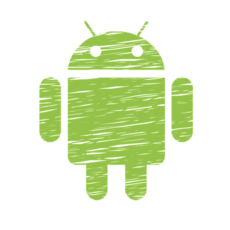 【Android】スマホの標準ブラウザの変更/設定方法
【Android】スマホの標準ブラウザの変更/設定方法 Androidでミラーリング!テレビに画面を映す方法【有線/無線/USB】
Androidでミラーリング!テレビに画面を映す方法【有線/無線/USB】Androidの高速化とバッテリー節約に効果的な方法や設定
それでは、Androidの高速化とバッテリー節約に効果的な方法や設定について確認していきましょう。
1.アプリのバックグラウンド設定をオフにする
Androidのスマホ端末では、スマホアプリを別のアプリに切り替え、アプリを終了したと思っていても、バックグラウンドでは起動した状態のまま…という事があります。
例えば、メールの画面を起動していないのに、新着メールの通知がくるかと思います。
これは、他のアプリもバックグラウンドでは処理や通信を行っておりメモリ領域を消費しているからです。
バックグラウンドの通信設定は変更ができます。
Androidの高速化するためにも設定を見直してみましょう。
Androidのバックグラウンドの設定変更方法
Androidを高速化するために、バックグラウンドの設定を変更する方法ですが、ホーム画面より〈設定〉を開きます。
〈設定〉画面が開いたら、〈アプリ〉をタップしましょう。
今は必要ないアプリがあれば、選択して〈停止〉をタップしましょう。
2.自動同期の設定をオフにする
Androidのアプリの中には常に最新の情報を取得しようとしたり、Android本体の機能(カレンダーなど)と勝手に同期するアプリも存在します。
このAndroidの【自動同期】に関しても処理が常にされていることになるので、処理速度が低下する原因です。
Androidのスマホ端末で【自動同期】の設定をオフにすることで、余分なメモリを使わず、高速化を行うことができます。
3.Wi-FiやBloetoothをオフにする
Wi-FiやBluetoothなどは通信する処理が大きいので、外出先や移動中などで必要のないときは、Wi-FiやBloetoothをオフにすると、Androidのスマホ端末が軽くなるので処理の高速化におすすめです。
4.ライブ壁紙をオフにする
Androidのスマホ端末でライブ壁紙とは、「動く壁紙」のことを指します。
ユーザーに人気の機能でもありますが、壁紙が動くということは、Androidのスマホ端末にて処理が大きく、負荷がかかってしまうのです。
Androidのスマホ端末で【ライブ壁紙をオフにする】には、壁紙を静止画にするだけでOKです。
これだけで、Androidのスマホ端末が軽くなり、高速化できるかもしれません。
5.位置情報の取得設定をオフにする
Androidのスマホ端末では、位置情報の取得があり、とても便利な機能として活用されています。
しかし、この位置情報の取得には、大きな通信量が必要となり高速化できない原因の一つかもしれません。
位置情報を取得する必要がなければ、設定画面より位置情報の取得をオフにしましょう。
位置情報取得設定をオフにする方法
Androidで位置情報取得設定変更を行うには、ホーム画面より〈設定〉を開きます。
〈設定〉画面が開いたら、〈位置情報サービス〉を他します。
〈位置情報〉を左にスライドしてオフにしましょう。
〈位置情報の取得〉設定をオフにすることにより、Androidの負荷がなくなり高速化を行います。
 Androidスマホの着信音/通知音を好きな曲に設定/変更する方法
Androidスマホの着信音/通知音を好きな曲に設定/変更する方法 Androidのキャッシュを削除する方法!一括キャッシュ削除のやり方は?
Androidのキャッシュを削除する方法!一括キャッシュ削除のやり方は?Androidを高速化したい人にオススメのアプリ
Androidのスマホ端末を高速化したいと思っているユーザーにおすすめのメモリクリーナーをご紹介します。
メモリクリーナーはスマホアプリでも定番のアイテムで、無料のアプリも多く存在します。
メモリクリーナーを使えば、手動でキャッシュを削除したり、不要なアプリを一つ一つ停止させたりすることなく、簡単にワンタップするだけで画面の最適化を行うことができ、高速化を図ることが可能です。
Power Clean - 最適化クリーナー
メモリクリーナーの定番ソフトで【Power Clean】は世界で1億以上のダウンロード数を誇る人気となっています。
ワンタップでメモリを解放するメモリーブースト機能を備えるほか、強力なジャンクスキャンエンジンによるキャッシュ削除機能があります。
また【Power Clean】は、バッテリーの使用量を解析し節電するパワーブースト機能があります。
その他にも、CPUを使いすぎるアプリを停止させるCPUクーラーなど便利機能が豊富にあり、使いがっての良いソフトとなっています。
Yahoo!スマホ最適化ツール
Yahoo! JAPANが提供している【Yahoo!スマホ最適化ツール】ですが、こちらも定番のメモリクリーナーアプリとなっております。
節電と充電管理で電池長持ち及び容量スッキリとうたってあり、機能が充実していて、クリーンアップもワンタップで行うことが可能です。
Files by Google
【Files by Google 】は、Google LLCが提供するファイル管理アプリです。
【Files by Google 】では削除の候補を提案して空き容量を確保することや検索とシンプルなブラウジングによりファイルを素早く見つけることができます。
また 【Files by Google 】では、モバイルデータ通信を使わずに近くの相手とオフラインでファイルを共有したり、 ファイルをクラウドにバックアップして端末上の容量を節約する事ができます。
ユーザーのニーズにこたえ、様々なメモリクリーナーが存在します。
うまく活用すれば、簡単にワンタップするだけで画面の最適化を行うことができ、Androidのスマホ端末の高速化を図ることが可能となるでしょう。
 AndroidのiCloudの使い方!「iPhoneを探す」「iCloud Drive」をAndroidで!
AndroidのiCloudの使い方!「iPhoneを探す」「iCloud Drive」をAndroidで! 機内モード中にアラーム音は鳴るの?【Android/iPhone】
機内モード中にアラーム音は鳴るの?【Android/iPhone】Androidの高速化に効果なし!無意味な対策法
Androidのスマホ端末で、高速化に効果の無い無意味な対策法もいくつか存在します。
タスクキラー(タスクマネージャー)の利用
タスクキラー〈タスクマネージャー〉の利用について確認しましょう。
タスクキラーとは
タスクキラーとは、アプリを終了させて空きメモリを増やすことをいいます。
このタスクキラーを利用することにより、メモリを開放したり節電の効果があります。
ですが、タスクキラーで停止させるアプリにはシステムアプリも含まれてしまうために停止させても再起動するのです。
結果、残念ながらタスクキラーは意味のないものになってしまうのです。
アプリを終了させる
Androidのスマホ端末では、一度アプリを起動すると、ホーム画面に戻って別のアプリを起動したとしても、バックグランドではずっとアプリは起動した状態になっています。
ゲームのアプリなどで、一度ホーム画面に戻っても続きから再開できるのは、アプリ自体が終了していない事が原因です。
Androidのスマホ端末で、一度開いたアプリは、アプリを閉じるだけではアプリを終了したことにはならず、裏の画面でずっと通信を行ってしまい、処理の高速化を妨げる原因となってしまいます。
端末によって操作は異なりますが、Androidのスマホ端末でホーム画面右下のバックグラウンドを表示してスワイプさせればアプリを終了できます。
 【簡単】Androidをroot(ルート)化する方法!メリット・デメリットは?
【簡単】Androidをroot(ルート)化する方法!メリット・デメリットは? Androidスマホにおすすめのブラウザアプリ11選【2019】
Androidスマホにおすすめのブラウザアプリ11選【2019】Androidをより高速化したい場合~上級者向け~
それでは、Androidをより高速化したい場合の上級者向けの方法をご紹介していきます。
アニメーション設定をオフにする
Androidのスマホ端末には、【アニメーション表示】と呼ばれる機能があります。
【アニメーション表示】とは、Androidのスマホ端末でウインドウやメニューを開いたときに、動きが滑らかに見える効果があります。
アプリによっては、アニメーション機能をかなり多く使っています。
この【アニメーション表示】は、機能としては動きを滑らかに見せる以外の効果はありません。
Androidのスマホ動作を高速化したい場合は、【アニメーション表示】をオフにしましょう。
アニメーション表示をオフにする方法
Androidのスマホ端末で【アニメーション表示】をオフにするには、「設定」→「端末情報」とタップします。
「端末情報」画面にある「ビルド番号」を7回タップして、「開発向けオプション」を表示されるようにしましょう。
「設定」画面が開き、「開発者向けオプション」が表示されたらタップします。
〈開発者向けオプション〉画面には、「ウィンドウアニメスケール」、「トランジションアニメスケール」、「アニメーター再生時間スケール」の3つのアニメーション表示関連の項目が表示されます。
まず「ウィンドウアニメスケール」をタップし、アニメーション表示をオフに変更しましょう。
次に「トランジションアニメスケール」をタップしてアニメーション表示をオフに変更します。
最後に「アニメーター再生時間スケール」をタップして、アニメーション表示をオフに変更するとすべての【アニメーション表示】をオフに変更することができました。
これにより、ストレージの負荷が低くなり、高速化することができました。
【アニメーション表示】をオフにすることで、Androidのスマホ端末のメモリが軽くなり、高速化を図ることが可能となります。
ランチャーを変える
Androidのスマホではスマホ事態の動作を減らしたり、容量を減らすことでAndroidの高速化することができます。
アプリをインストールする時には、同じ機能のアプリであれば容量が軽いものの方がスマホ端末にも負荷が軽くて済みます。
高速化を意識して十分に検討しましょう。
合わせて読みたい!Androidに関する記事一覧
 AndroidでQRコードを読み取る方法!おすすめリーダーアプリも紹介
AndroidでQRコードを読み取る方法!おすすめリーダーアプリも紹介 【無料】Androidのウイルス対策(セキュリティ)アプリおすすめ4選
【無料】Androidのウイルス対策(セキュリティ)アプリおすすめ4選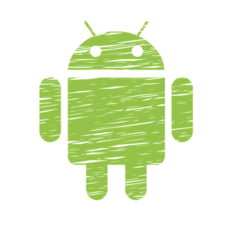 Androidステータスバーをカスタマイズする方法まとめ
Androidステータスバーをカスタマイズする方法まとめ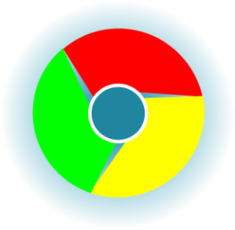 Android版Chromeブラウザアプリの使い方と便利テクニック
Android版Chromeブラウザアプリの使い方と便利テクニック










































































































